您是否曾经考虑过Android手机的按钮使用率未得到充分利用?两个音量按钮和电源按钮仅执行它们无聊的分配任务。尽管您可能会根据手机使用更多的按钮,但它们可能不允许您更改其行为。
现在该是更好地使用智能手机的按钮的时候了。您可以安装以下一些很棒的应用来增强手机的硬件密钥。
1。按钮映射器
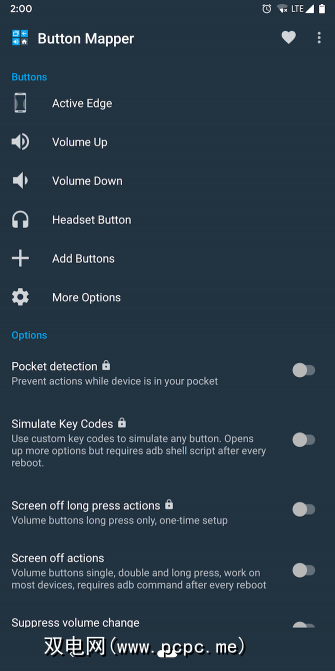
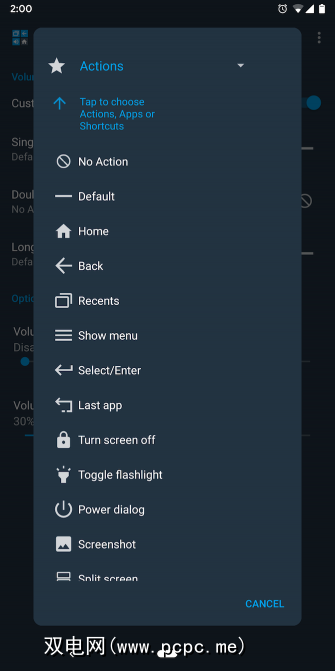
按钮映射器是一个全面的应用程序,可以重新映射手机或连接的附件具有的任何按钮。当您点击一次或两次按键或长按时,它可以个性化触发的动作。 Button Mapper几乎与每个可单击的组件兼容,包括您的耳机按钮,音量增大和减小键等等。
该应用程序还支持特定OEM提供的特殊切换。例如,您可以调整挤压Google Pixel 3的Active Edge时发生的情况。唯一无法编辑的是电源按钮。
按钮映射器可让您链接许多快捷方式,例如切换手电筒,第三方应用程序的内部操作,导航按钮(如 home ),截图等几乎所有其他内容。
此外,您还可以找到许多用于改变振动强度,长按延迟和等待时间。不幸的是,除非您拥有一部已打过电话的手机,否则Button Mapper只能在屏幕打开时才能使用。
尽管其大多数功能都是免费的,但您可以通过选择高级功能来使用一系列高级工具。版本。
下载:按钮映射器(免费,提供付费版本)
2。键盘/按钮映射器
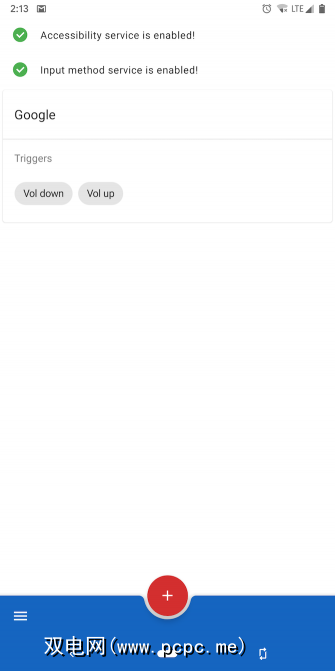
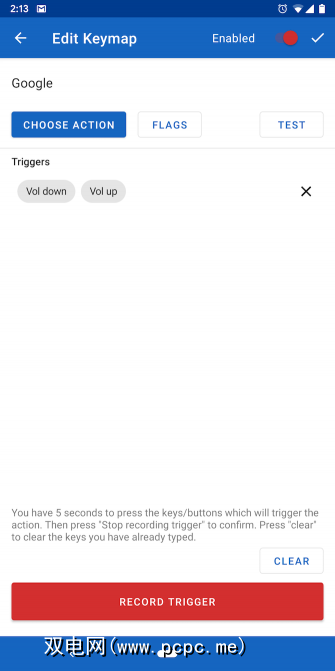
该应用似乎与上面讨论的应用相同。但是它有很多关键差异值得一看。
键盘/按钮映射器的最大亮点是它能够设置触发器组合。因此,您可以通过配对多个输入来启动操作。
例如,您可以创建一个新任务,当您点击“降低音量"按钮然后提高音量时,该闪光灯将启动手电筒。您最多可以将两个按键连在一起。
除了手机的硬件外,键盘/按钮映射器还允许您对外部键盘和鼠标附件进行相同的操作。例如,您可以同时按 K 和 B 键来输入特定的文本。
与第一个应用类似,如果您有植根设备,您可以在此应用中解锁更多高级技巧。
下载:键盘/按钮映射器(免费)
3。 Trainer秒表

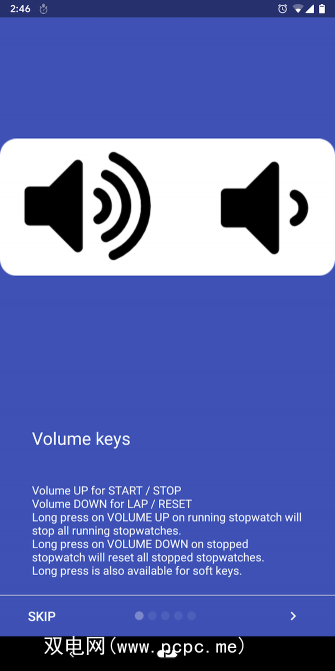
顾名思义,Trainer秒表是一款简单易用的秒表实用程序。但是,它在此列表中,因为您可以使用手机的音量按钮进行控制。您可以按定时,开始或停止以及重设进度,所有这些操作都可以通过音量调高和调低键进行。
此外,Trainer Stopwatch还具有简洁的界面。它使您可以进行多个活动会话,并将重要的会话保存以备后用。如果您愿意的话,还有一个黑暗的主题。
下载: Trainer秒表(免费)
4。 Frinky Music Controller
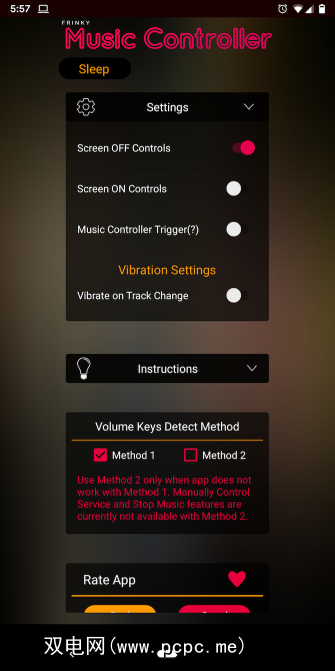
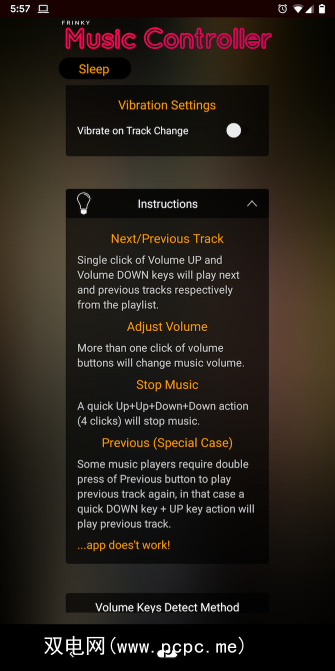
Frinky Music Controller是另一个方便的应用程序,可让您充分利用手机的硬件按钮。它专门用于音乐播放,可以将诸如前进,暂停 / 播放之类的操作分配给音量增大和减小键。
The app even works when your screen is off, without root access or any cumbersome ADB permissions. You can also configure tasks for multiple clicks and long-presses. Frinky supports about two hundred music apps including Google Play Music, Spotify, and SoundCloud.
下载:Frinky Music Controller(免费)
5。糟糕! AppLock
AppLock通过允许您根据音量按键模式定义应用和屏幕锁定,从而利用了手机的硬件。您可以通过按音量增大或减小键几次来解锁手机或单个应用,而不必使用通常的指纹或数字密码。
您的代码最长可以包含五个步骤。为了确保隐私,它甚至可以伪装成应用程序抽屉中的简单便笺应用程序。
下载:糟糕! AppLock(免费,高级版本可用)
6。使用音量键滚动Pocket文章
Pocket(后期保存服务)具有一个漂亮的设置,使您可以使用音量按钮滚动浏览文章。该选项可在设置中的音量摇杆滚动中使用。
它的功能与您期望的一样。您可以按降低音量按钮向下滚动,然后按音量向上滚动至顶部。不过,令人遗憾的是,您仍无法更改每次单击跳过的行数。
对于未开始使用的人,Pocket是一项免费服务,可让您保存链接以供以后使用。因此,当您遇到想要阅读但暂时没有时间的文章时,可以将其添加到Pocket库中,并在需要时进行阅读。
ve决定试一试,以下是充分利用Pocket的方法。
下载: Pocket(免费)
7。使用手机的内置手势
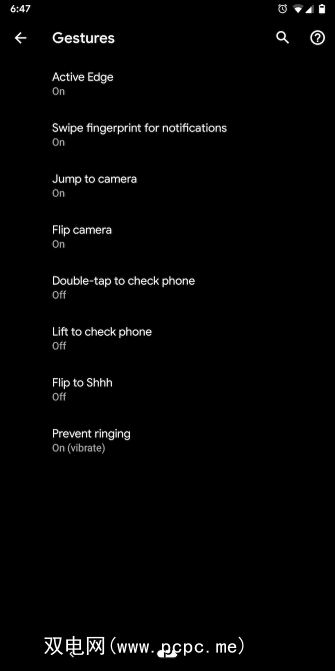
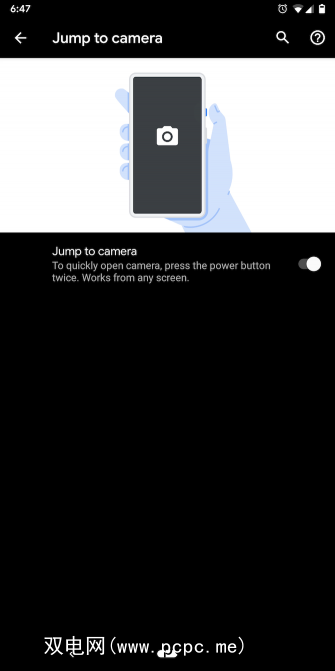
一些手机制造商已开始将自己的某些手势捆绑到Android中。这些通常用于执行快速操作,例如切换到静音配置文件,启动相机等。
在Google Pixel线路上,您可以访问这两个功能。他们还具有Active Edge,您可以通过它们与Google助手对话。要启用它们,您将不得不转到设置>系统>手势。
独特的使用方式手机的指纹传感器
硬件按钮是智能手机最被低估的属性之一。有了这些应用程序,您现在应该可以释放它们的全部潜力。
尝试了所有这些功能之后,就该增强手机的指纹传感器了。以下是一堆在Android设备上唯一使用指纹读取器的方法。
标签: Android Android应用程序 手势控制 硬件提示







